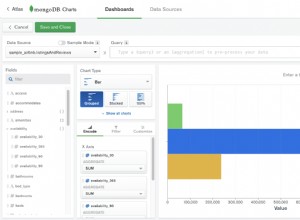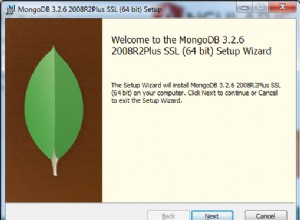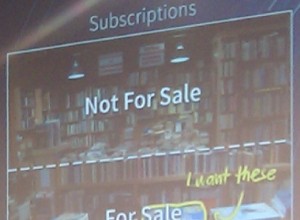MongoDB ist eine Open-Source-Dokumentendatenbank, die auf der Spitzentechnologie von NoSQL basiert . Es unterstützt die Entwicklung moderner Webanwendungen mit Funktionen wie starker Konsistenz, Flexibilität, aussagekräftigen Abfragesprachen und sekundären Indizes und vielem mehr. Darüber hinaus bietet es Unternehmen eine hervorragende Skalierbarkeit und Leistung für die Erstellung moderner Anwendungen mit leistungsstarken und geschäftskritischen Datenbanken.
In diesem Artikel erfahren Sie, wie Sie die neueste Version von MongoDB 4.4 Community Edition installieren und konfigurieren auf Ubuntu LTS (langfristige Unterstützung) Versionen von Ubuntu Linux mit dem apt-Paketmanager.
Plattformunterstützung
MongoDB 4.4 Community Edition enthält das folgende 64-Bit-Ubuntu LTS (langfristige Unterstützung) Versionen:
- 20.04 LTS („Fokus“)
- 18.04 LTS („Bionic“)
- 16.04 LTS („Xenial“)
Die Standard-Ubuntu-Repositories bieten eine veraltete MongoDB-Version, daher werden wir die neueste MongoDB aus der offiziellen MongoDB installieren und konfigurieren Repository auf Ubuntu Server.
Schritt 1:Hinzufügen des MongoDB-Repositorys auf Ubuntu
1. So installieren Sie die neueste Version von MongoDB Community Edition auf Ihrem Ubuntu server, müssen Sie die erforderlichen Abhängigkeiten wie gezeigt installieren.
$ sudo apt update $ sudo apt install dirmngr gnupg apt-transport-https ca-certificates software-properties-common


2. Importieren Sie als Nächstes den öffentlichen GPG-Schlüssel von MongoDB, der vom Paketverwaltungssystem verwendet wird, mit dem folgenden wget-Befehl.
$ wget -qO - https://www.mongodb.org/static/pgp/server-4.4.asc | sudo apt-key add -


3. Erstellen Sie danach die Listendatei /etc/apt/sources.list.d/mongodb-org-4.4.list die die MongoDB-Repository-Details unter /etc/apt/sources.list.d/ enthält Verzeichnis für Ihre Version von Ubuntu.
Führen Sie nun den folgenden Befehl gemäß Ihrer Version von Ubuntu aus :
Ubuntu 20.04 (Focal)
$ echo "deb [ arch=amd64,arm64 ] https://repo.mongodb.org/apt/ubuntu focal/mongodb-org/4.4 multiverse" | sudo tee /etc/apt/sources.list.d/mongodb-org-4.4.list
Ubuntu 18.04 (Bionic)
$ echo "deb [ arch=amd64,arm64 ] https://repo.mongodb.org/apt/ubuntu bionic/mongodb-org/4.4 multiverse" | sudo tee /etc/apt/sources.list.d/mongodb-org-4.4.list
Ubuntu 16.04 (Xenial)
$ echo "deb [ arch=amd64,arm64 ] https://repo.mongodb.org/apt/ubuntu xenial/mongodb-org/4.4 multiverse" | sudo tee /etc/apt/sources.list.d/mongodb-org-4.4.list
Speichern Sie dann die Datei und schließen Sie sie.
4. Führen Sie als Nächstes den folgenden Befehl aus, um die lokale Paketdatenbank neu zu laden.
$ sudo apt-get update

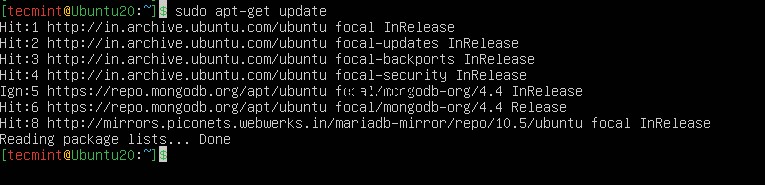
Schritt 2:Installieren der MongoDB-Datenbank auf Ubuntu
5. Jetzt, da MongoDB -Repository aktiviert ist, können Sie die neueste stabile Version installieren, indem Sie den folgenden Befehl ausführen.
$ sudo apt-get install -y mongodb-org


Während der MongoDB Installation wird die Konfigurationsdatei /etc/mongod.conf erstellt , Datenverzeichnis /var/lib/mongodb und das Protokollverzeichnis /var/log/mongodb .
Standardmäßig MongoDB läuft mit der mongodb Benutzerkonto. Wenn Sie den Benutzer ändern, müssen Sie auch die Berechtigung für die Daten ändern und protokollieren Verzeichnisse, um Zugriff auf diese Verzeichnisse zuzuweisen.
6. Starten und überprüfen Sie dann den mongod Prozess durch Ausführen des folgenden Befehls.
------------ systemd (systemctl) ------------ $ sudo systemctl start mongod $ sudo systemctl status mongod ------------ System V Init ------------ $ sudo service mongod start $ sudo service mongod status


7. Starten Sie nun einen Mongo Shell ohne Optionen, sich mit einem mongod zu verbinden die auf Ihrem Localhost mit dem Standardport 27017 ausgeführt wird .
$ mongo


MongoDB Community Edition deinstallieren
Um MongoDB vollständig zu entfernen einschließlich MongoDB-Anwendungen, der Konfigurationsdateien und aller Verzeichnisse, die Daten und Protokolle enthalten, geben Sie die folgenden Befehle aus.
$ sudo service mongod stop $ sudo apt-get purge mongodb-org* $ sudo rm -r /var/log/mongodb $ sudo rm -r /var/lib/mongodb
Ich hoffe, Sie finden diesen Leitfaden nützlich. Bei Fragen oder zusätzlichen Informationen können Sie den Kommentarbereich unten verwenden, um Ihre Bedenken auszudrücken.